Întrebare
Problemă: Cum se remediază eroarea interzisă 403?
Bună, mă întrebam dacă mă puteți ajuta cu eroarea 403 Forbidden? Îl întâlnesc uneori când navighez pe internet și mereu mă întrebam ce înseamnă? Este enervant cum nu pot intra uneori pe unele site-uri web. Mulțumiri!
Răspuns rezolvat
403 Interzis este un HTTP tipic[1] cod de stare care indică faptul că accesul la pagina web la care încercați să ajungeți este interzis dintr-un motiv oarecare. În timp ce în cele mai multe cazuri nu se poate face nimic pentru a intra pe site-ul dorit, uneori problema se află la nivelul utilizatorului. Astfel, vă sugerăm să utilizați soluțiile de mai jos pentru a remedia eroarea 403 interzisă.
Puteți întâlni eroarea 403 Forbidden pe orice sistem de operare, precum și pe toate browserele, inclusiv Google Chrome, Internet Explorer, Mozilla Firefox, MS Edge, Safari etc. Problema este de obicei formulată diferit, dar iată câteva exemple de eroare:
- 403 Interzis
- HTTP 403
- Eroare 403
- Eroare 403 – Interzis
- Eroare HTTP 403 – Interzis
Acestea sunt exemplele tipice ale erorii, dar moderatorii site-ului web pot alterna textul dacă doresc acest lucru. Cu toate acestea, rareori o fac, pur și simplu pentru a le informa vizitatorilor care este motivul refuzului.
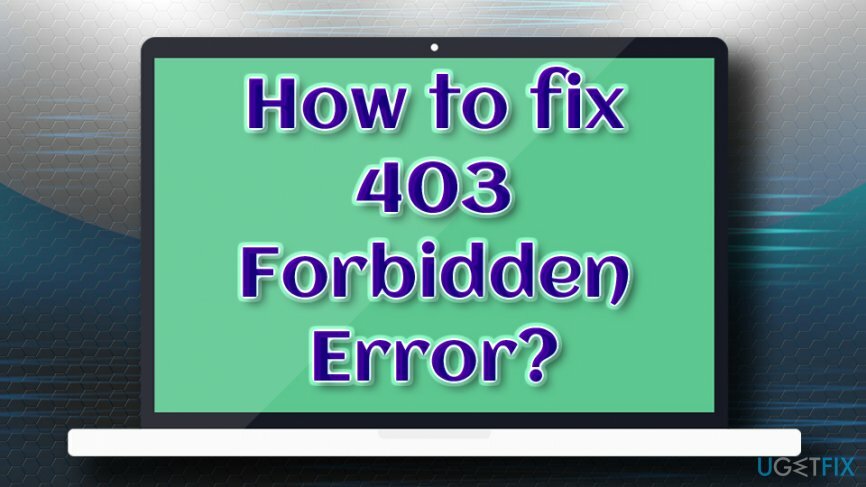
403 Eroarea interzisă poate fi cauzată de faptul că proprietarul site-ului web refuză accesul unor (anumiți) utilizatori, în timp ce în unele cazuri site-ul în sine poate fi configurat greșit când vine vorba de permisiuni. Cu toate acestea, utilizatorii au raportat că problema dispare de la sine uneori, ceea ce face ca merită doar să așteptați ceva timp înainte de a încerca să accesați din nou site-ul.
În plus, utilizatorii au raportat că primesc o eroare HTTP 403 în timp ce încearcă să descarce cele mai recente actualizări Windows, dar li se oferă și 0x80244018 WU_E_PT_HTTP_STATUS_FORBIDDEN cod de eroare.
Înainte de a continua cu soluțiile pentru eroarea interzisă 403, vă recomandăm să vă scanați mașina utilizând un software antivirus precum ReimagineazăMacina de spalat rufe X9. Diferite erori pot fi cauzate de programe malware,[2] și este mai bine să fii în siguranță decât să-ți pară rău.
Soluția 1. Verificați adresa pentru erori
Pentru a repara sistemul deteriorat, trebuie să achiziționați versiunea licențiată a Reimaginează Reimaginează.
Cel mai frecvent motiv pentru eroarea 403 Forbidden este că adresa URL specificată de utilizatori este incorectă. De exemplu, numele fișierului paginii web și extensia ar trebui să fie corecte, deoarece majoritatea site-urilor nu permit navigarea în directoare. În plus, utilizatorii introduc adesea greșit .html și .htm, www și wwww și similare.
Soluția 2. Reîmprospătați pagina web
Pentru a repara sistemul deteriorat, trebuie să achiziționați versiunea licențiată a Reimaginează Reimaginează.
În unele cazuri, eroarea 403 Forbidden este doar temporară, iar reîmprospătarea site-ului ar ajuta la remedierea acesteia. Deși această metodă nu funcționează întotdeauna, apăsarea F5 nu durează prea mult, așa că merită încercată. 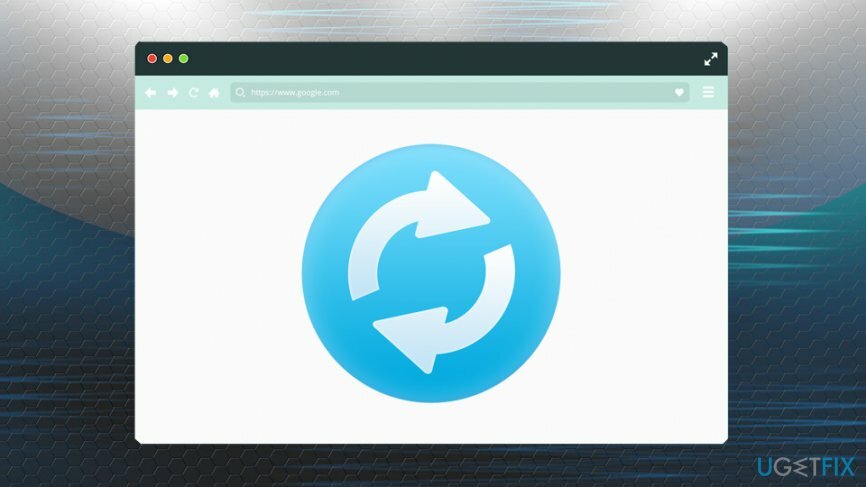
Soluția 3. Ștergeți cookie-urile și memoria cache
Pentru a repara sistemul deteriorat, trebuie să achiziționați versiunea licențiată a Reimaginează Reimaginează.
Cache[3] este un spațiu de stocare pentru adresele web pe care le-ați vizitat anterior. Prin urmare, data viitoare când re-vizitați pagina, aceasta va încărca conținutul din cache, care include HTML, Imagini, JavaScript etc. În unele cazuri, linkul propriu-zis poate fi schimbat pe site-ul web pe care încercați să îl accesați, eșuând astfel să îl încărcați. Pentru a remedia eroarea interzisă 403 și pentru a șterge cookie-urile și memoria cache, urmați acești pași:
Google Chrome
- Faceți clic pe Meniul Chrome situat în colțul din dreapta sus și selectați Setări
- Derulați în jos și găsiți Sterge istoricul de navigare
- Selectați Cookie-uri și Imagini și fișiere stocate în cache și apăsați Date clare
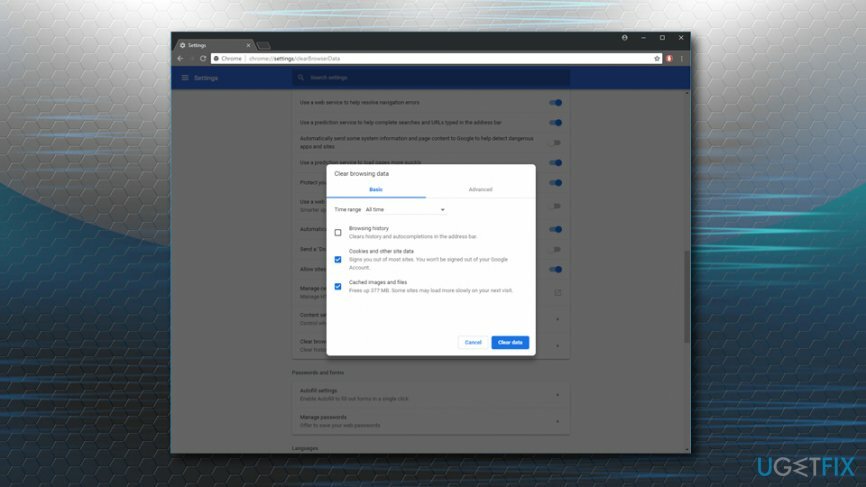
Mozilla Firefox
- Click pe Meniul Firefox și selectați Opțiuni
- Mergi la Confidențialitate și securitate
- Sub Cookie-uri și date de site, clic Date clare
- Bifă Cookie-uri și conținut web în cache și apăsați clar
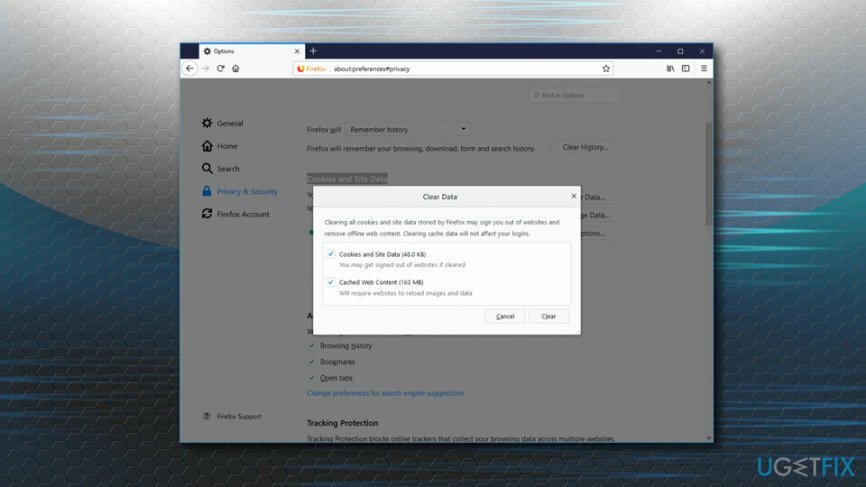
Microsoft Edge
- Faceți clic pe MS Edge Menu și alegeți Setări
- Click pe Alegeți ce să ștergeți sub Sterge istoricul de navigare
- Selectați Cookie-uri și date și fișiere în cache și faceți clic pe clar
Alte solutii
Pentru a repara sistemul deteriorat, trebuie să achiziționați versiunea licențiată a Reimaginează Reimaginează.
Dacă pașii menționați mai sus nu au ajutat, puteți încerca următoarele:
- Contactați administratorul site-ului web
- Contactați ISP-ul dvs
- Încercați mai târziu
Reparați automat erorile
Echipa ugetfix.com încearcă să facă tot posibilul pentru a ajuta utilizatorii să găsească cele mai bune soluții pentru eliminarea erorilor lor. Dacă nu doriți să vă luptați cu tehnicile de reparații manuale, vă rugăm să utilizați software-ul automat. Toate produsele recomandate au fost testate și aprobate de profesioniștii noștri. Instrumentele pe care le puteți utiliza pentru a remedia eroarea sunt enumerate mai jos:
Oferi
fa-o acum!
Descărcați FixFericire
Garanție
fa-o acum!
Descărcați FixFericire
Garanție
Dacă nu ați reușit să remediați eroarea utilizând Reimage, contactați echipa noastră de asistență pentru ajutor. Vă rugăm să ne comunicați toate detaliile pe care credeți că ar trebui să le cunoaștem despre problema dvs.
Acest proces de reparare patentat folosește o bază de date de 25 de milioane de componente care pot înlocui orice fișier deteriorat sau lipsă de pe computerul utilizatorului.
Pentru a repara sistemul deteriorat, trebuie să achiziționați versiunea licențiată a Reimaginează instrument de eliminare a programelor malware.

Pentru a rămâne complet anonim și pentru a preveni ISP-ul și guvernul de la spionaj pe tine, ar trebui să angajezi Acces privat la internet VPN. Vă va permite să vă conectați la internet în timp ce sunteți complet anonim prin criptarea tuturor informațiilor, împiedicând urmărirea, reclamele, precum și conținutul rău intenționat. Cel mai important, vei opri activitățile ilegale de supraveghere pe care NSA și alte instituții guvernamentale le desfășoară la spatele tău.
Circumstanțele neprevăzute se pot întâmpla în orice moment în timpul utilizării computerului: acesta se poate opri din cauza unei întreruperi de curent, a unui Ecranul albastru al morții (BSoD) poate apărea sau actualizări aleatorii ale Windows pot apărea mașina atunci când ați plecat pentru câteva minute. Ca urmare, temele dvs. școlare, documentele importante și alte date s-ar putea pierde. La recupera fișiere pierdute, puteți utiliza Data Recovery Pro – caută prin copiile fișierelor care sunt încă disponibile pe hard disk și le recuperează rapid.